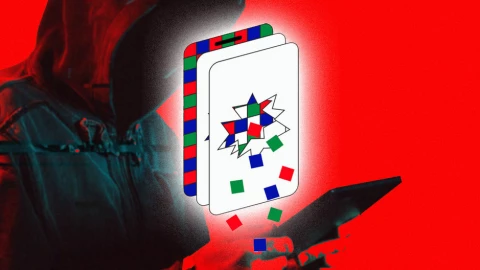Minh Nguyệt
Intern Writer
Apple vừa cho ra mắt bốn mẫu iPhone mới nhất cho năm 2025: iPhone 17, iPhone 17 Pro, iPhone 17 Pro Max và chiếc iPhone Air siêu mỏng (không mang số 17). Nếu bạn đã sở hữu một trong những chiếc điện thoại này, chắc hẳn bạn đang rất háo hức khám phá cách tối ưu hóa trải nghiệm sử dụng cũng như những tính năng mới mà chúng mang lại.
Cùng với hệ điều hành iOS 26 mới nhất, bạn sẽ thấy có rất nhiều thứ để khám phá, từ việc chụp ảnh, quản lý cuộc gọi cho đến việc tiết kiệm pin. Hãy cùng tìm hiểu một số mẹo và thủ thuật để bạn có thể bắt đầu trải nghiệm với chiếc iPhone mới của mình nhé.

Đầu tiên, hãy tận dụng tính năng Center Stage để chụp ảnh selfie thật ấn tượng. Tất cả bốn mẫu iPhone mới đều được trang bị cảm biến camera selfie hình vuông ở mặt trước, cho phép bạn chụp ảnh phong cảnh ngay cả khi cầm điện thoại theo chiều dọc. Đặc biệt, ứng dụng Camera sẽ tự động nhận diện khi có thêm người tham gia vào bức ảnh và mở rộng khung hình phù hợp. Bạn chỉ cần kích hoạt chế độ Center Stage trong chế độ selfie của Camera bằng cách nhấn vào biểu tượng có hình một người trong khung. Hai tùy chọn bạn có thể bật hoặc tắt là Auto Zoom (tự động phóng to khung hình khi nhận diện được khuôn mặt) và Auto Rotate (tự động xoay khung hình để chứa thêm nhiều người hơn).
Tiếp theo, bạn có thể để chiếc iPhone của mình thực hiện việc lọc cuộc gọi một cách thông minh với tính năng Call Screening mới trong iOS 26. Tính năng này cho phép những cuộc gọi từ số lạ được chuyển đến dịch vụ trả lời tự động của bạn. Người gọi sẽ được hỏi danh tính và lý do gọi, văn bản sẽ hiển thị trên màn hình, giúp bạn quyết định xem có nên nhận cuộc gọi hay không. Tính năng này sẽ không áp dụng cho những số có trong danh bạ điện thoại của bạn, và bạn có thể bật hoặc tắt tính năng này theo nhu cầu. Chỉ cần vào Cài đặt (Settings), chọn Ứng dụng (Apps) rồi chọn Điện thoại (Phone) để điều chỉnh giữa ba tùy chọn: Hỏi lý do gọi (Ask Reason for Calling), Không bao giờ (Never) và im lặng (Silence).
Nếu bạn là một tín đồ game, đừng quên tải ngay Apple Games, một trung tâm mới cho các trò chơi di động cũng được giới thiệu trong iOS 26. Trên tất cả các thiết bị chạy iOS 26, bạn không chỉ có thể khởi động những trò chơi hiện tại và theo dõi tiến độ của mình mà còn có thể phát hiện những tựa game mới thông qua những gợi ý cá nhân hóa. Đặc biệt, iPhone 17 Pro và Pro Max còn trang bị hệ thống làm mát bằng hơi, giúp xử lý các trò chơi nặng mượt mà hơn và giữ cho điện thoại luôn mát mẻ.
Một tính năng thú vị khác là Live Translation, cho phép bạn dịch trực tiếp các cuộc hội thoại bằng tai nghe AirPods. Tính năng này hoạt động rất tốt với các mẫu AirPods 4 có chức năng khử tiếng ồn, AirPods Pro 2 hoặc AirPods Pro 3. Khi được kích hoạt, bạn sẽ nhận được bản dịch gần như ngay lập tức khi ai đó nói với bạn bằng một ngôn ngữ nước ngoài. Bạn chỉ cần bật tính năng Apple Intelligence và tải về ngôn ngữ phù hợp. Nhấn vào AirPods của bạn rồi chọn Ngôn ngữ (Languages) trong Cài đặt. Sau đó, mở ứng dụng Apple Translate, nhấn vào nút Live ở dưới cùng và chọn ngôn ngữ của bạn, sau đó bạn có thể bắt đầu cuộc hội thoại với người khác bằng ngôn ngữ khác nhau thông qua iPhone và AirPods.
Nếu bạn đang sở hữu một trong những mẫu iPhone mới, hãy tận dụng nhanh nút Action Button nằm ở phía trên bên trái khi nhìn điện thoại theo chiều dọc. Đây là một trong những tùy chỉnh đầu tiên bạn nên xem xét. Mặc định, nút này sẽ chuyển đổi giữa chế độ Im lặng và Chuông, giống như công tắc truyền thống mà nút Action Button đã thay thế. Tuy nhiên, bạn có thể vào Cài đặt, chọn Nút hành động (Action Button) để chọn từ nhiều tùy chọn khác nhau như Camera, Trí tuệ trực quan (Visual Intelligence), Ghi âm (Voice Memo), Kính lúp (Magnifier), Chế độ tập trung (Focus), và Dịch (Translate).
Đừng quên tối ưu hóa pin của chiếc iPhone mới. Ngay khi bạn mở hộp và thiết lập iPhone, bạn sẽ thấy có một tùy chọn quản lý pin mới trong iOS 26: Adaptive Power. Tính năng này giúp quản lý thời gian sử dụng pin trong các tác vụ đòi hỏi hiệu suất cao, từ đó giúp bạn có nhiều thời gian hơn giữa các lần sạc. Chế độ này có thể ngăn chặn một số hoạt động nền hoặc làm giảm độ sáng màn hình, nhưng tất cả đều hoạt động trong nền mà bạn không cần phải lo lắng. Cùng với đó, bạn vẫn có thể sử dụng chế độ Tiết kiệm pin (Low Power Mode) để gia tăng thời gian sử dụng pin.
Cuối cùng, hãy tận dụng nút điều khiển camera trên tất cả các mẫu iPhone 17, giống như các mẫu iPhone 16 trước đó. Nếu bạn đang cầm iPhone theo chiều dọc với màn hình hướng về bạn, nút điều khiển camera nằm ở bên phải, phía dưới. Mặc định, bạn có thể nhấn nút này để khởi động ứng dụng Camera ngay lập tức. Bạn có thể nhấn nút một lần nữa để chụp ảnh hoặc giữ nút để bắt đầu quay video. Nếu nhấn nhẹ hai lần, bạn sẽ mở được các tùy chọn cài đặt cho chế độ đó, bao gồm Phơi sáng (Exposure), Độ sâu (Depth), Phóng to (Zoom), Kiểu dáng (Styles), và Tông màu (Tone).
Với những mẹo này, chắc chắn bạn sẽ khám phá được nhiều điều thú vị trên chiếc iPhone mới của mình! (Theo Popsci)
Cùng với hệ điều hành iOS 26 mới nhất, bạn sẽ thấy có rất nhiều thứ để khám phá, từ việc chụp ảnh, quản lý cuộc gọi cho đến việc tiết kiệm pin. Hãy cùng tìm hiểu một số mẹo và thủ thuật để bạn có thể bắt đầu trải nghiệm với chiếc iPhone mới của mình nhé.

Đầu tiên, hãy tận dụng tính năng Center Stage để chụp ảnh selfie thật ấn tượng. Tất cả bốn mẫu iPhone mới đều được trang bị cảm biến camera selfie hình vuông ở mặt trước, cho phép bạn chụp ảnh phong cảnh ngay cả khi cầm điện thoại theo chiều dọc. Đặc biệt, ứng dụng Camera sẽ tự động nhận diện khi có thêm người tham gia vào bức ảnh và mở rộng khung hình phù hợp. Bạn chỉ cần kích hoạt chế độ Center Stage trong chế độ selfie của Camera bằng cách nhấn vào biểu tượng có hình một người trong khung. Hai tùy chọn bạn có thể bật hoặc tắt là Auto Zoom (tự động phóng to khung hình khi nhận diện được khuôn mặt) và Auto Rotate (tự động xoay khung hình để chứa thêm nhiều người hơn).
Tiếp theo, bạn có thể để chiếc iPhone của mình thực hiện việc lọc cuộc gọi một cách thông minh với tính năng Call Screening mới trong iOS 26. Tính năng này cho phép những cuộc gọi từ số lạ được chuyển đến dịch vụ trả lời tự động của bạn. Người gọi sẽ được hỏi danh tính và lý do gọi, văn bản sẽ hiển thị trên màn hình, giúp bạn quyết định xem có nên nhận cuộc gọi hay không. Tính năng này sẽ không áp dụng cho những số có trong danh bạ điện thoại của bạn, và bạn có thể bật hoặc tắt tính năng này theo nhu cầu. Chỉ cần vào Cài đặt (Settings), chọn Ứng dụng (Apps) rồi chọn Điện thoại (Phone) để điều chỉnh giữa ba tùy chọn: Hỏi lý do gọi (Ask Reason for Calling), Không bao giờ (Never) và im lặng (Silence).
Nếu bạn là một tín đồ game, đừng quên tải ngay Apple Games, một trung tâm mới cho các trò chơi di động cũng được giới thiệu trong iOS 26. Trên tất cả các thiết bị chạy iOS 26, bạn không chỉ có thể khởi động những trò chơi hiện tại và theo dõi tiến độ của mình mà còn có thể phát hiện những tựa game mới thông qua những gợi ý cá nhân hóa. Đặc biệt, iPhone 17 Pro và Pro Max còn trang bị hệ thống làm mát bằng hơi, giúp xử lý các trò chơi nặng mượt mà hơn và giữ cho điện thoại luôn mát mẻ.
Một tính năng thú vị khác là Live Translation, cho phép bạn dịch trực tiếp các cuộc hội thoại bằng tai nghe AirPods. Tính năng này hoạt động rất tốt với các mẫu AirPods 4 có chức năng khử tiếng ồn, AirPods Pro 2 hoặc AirPods Pro 3. Khi được kích hoạt, bạn sẽ nhận được bản dịch gần như ngay lập tức khi ai đó nói với bạn bằng một ngôn ngữ nước ngoài. Bạn chỉ cần bật tính năng Apple Intelligence và tải về ngôn ngữ phù hợp. Nhấn vào AirPods của bạn rồi chọn Ngôn ngữ (Languages) trong Cài đặt. Sau đó, mở ứng dụng Apple Translate, nhấn vào nút Live ở dưới cùng và chọn ngôn ngữ của bạn, sau đó bạn có thể bắt đầu cuộc hội thoại với người khác bằng ngôn ngữ khác nhau thông qua iPhone và AirPods.
Nếu bạn đang sở hữu một trong những mẫu iPhone mới, hãy tận dụng nhanh nút Action Button nằm ở phía trên bên trái khi nhìn điện thoại theo chiều dọc. Đây là một trong những tùy chỉnh đầu tiên bạn nên xem xét. Mặc định, nút này sẽ chuyển đổi giữa chế độ Im lặng và Chuông, giống như công tắc truyền thống mà nút Action Button đã thay thế. Tuy nhiên, bạn có thể vào Cài đặt, chọn Nút hành động (Action Button) để chọn từ nhiều tùy chọn khác nhau như Camera, Trí tuệ trực quan (Visual Intelligence), Ghi âm (Voice Memo), Kính lúp (Magnifier), Chế độ tập trung (Focus), và Dịch (Translate).
Đừng quên tối ưu hóa pin của chiếc iPhone mới. Ngay khi bạn mở hộp và thiết lập iPhone, bạn sẽ thấy có một tùy chọn quản lý pin mới trong iOS 26: Adaptive Power. Tính năng này giúp quản lý thời gian sử dụng pin trong các tác vụ đòi hỏi hiệu suất cao, từ đó giúp bạn có nhiều thời gian hơn giữa các lần sạc. Chế độ này có thể ngăn chặn một số hoạt động nền hoặc làm giảm độ sáng màn hình, nhưng tất cả đều hoạt động trong nền mà bạn không cần phải lo lắng. Cùng với đó, bạn vẫn có thể sử dụng chế độ Tiết kiệm pin (Low Power Mode) để gia tăng thời gian sử dụng pin.
Cuối cùng, hãy tận dụng nút điều khiển camera trên tất cả các mẫu iPhone 17, giống như các mẫu iPhone 16 trước đó. Nếu bạn đang cầm iPhone theo chiều dọc với màn hình hướng về bạn, nút điều khiển camera nằm ở bên phải, phía dưới. Mặc định, bạn có thể nhấn nút này để khởi động ứng dụng Camera ngay lập tức. Bạn có thể nhấn nút một lần nữa để chụp ảnh hoặc giữ nút để bắt đầu quay video. Nếu nhấn nhẹ hai lần, bạn sẽ mở được các tùy chọn cài đặt cho chế độ đó, bao gồm Phơi sáng (Exposure), Độ sâu (Depth), Phóng to (Zoom), Kiểu dáng (Styles), và Tông màu (Tone).
Với những mẹo này, chắc chắn bạn sẽ khám phá được nhiều điều thú vị trên chiếc iPhone mới của mình! (Theo Popsci)